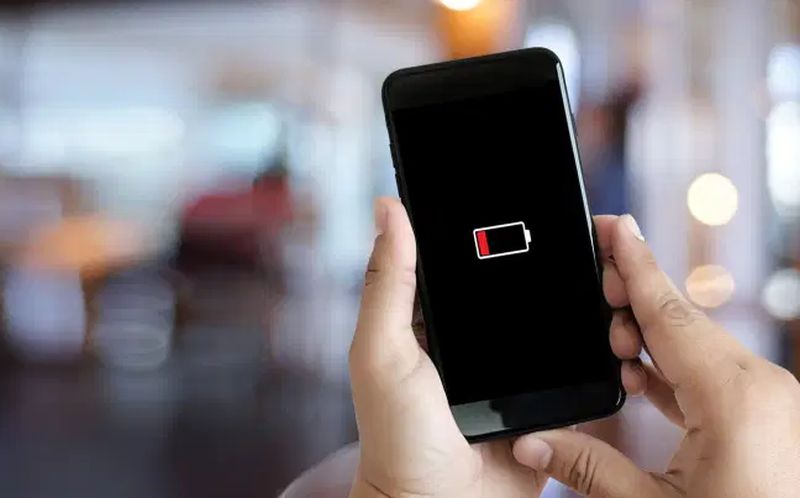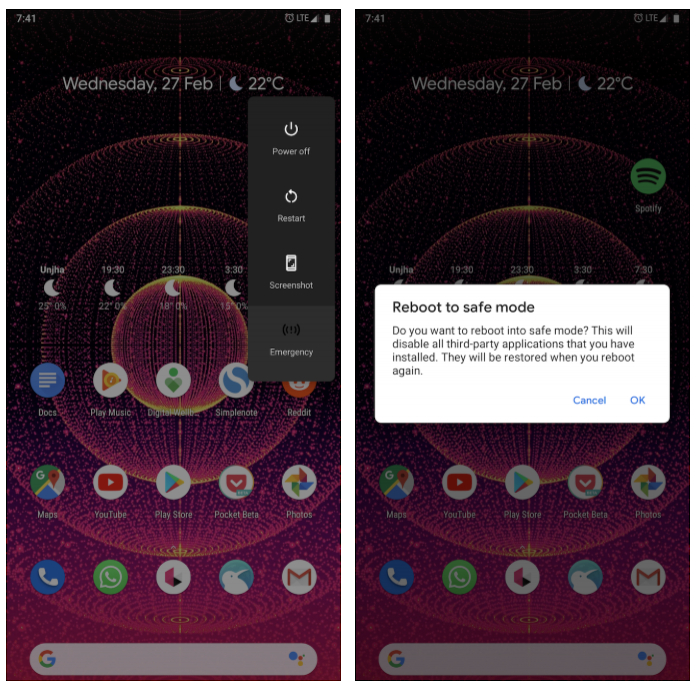Android pametni telefoni su sjajni uređaji, no kao i neki drugi tehnološki proizvodi znaju imati neke svoje specifične probleme koji se javljaju s vremena na vrijeme. U ovom ćemo tekstu navesti 5 najčešćih problema koji se mogu pojaviti na Android telefonu, neovisno o tome koristite li Samsung Galaxy, Google Pixel ili neke druge uređaja.
Također ćemo navesti kako uključiti Safe Mode na Androidu koji, kao i na računalu, može pomoći u utvrđivanju izvora stvaranja poteškoća.
-
Neobično brza potrošnja baterije
Životni vijek baterije na Android telefonu je nešto na što korisnici stalno obraćaju pozornost pa se zaista lako može utvrditi da se ona brže troši nego inače. Postoji veliki broj stvari koje ovo mogu uzrokovati, ali uglavnom su izvor problema aplikacije.
Najlakši način za rješavanje problema s trošenjem baterije prvenstveno je ponovno pokretanje telefona. To bi trebao biti prvi potez s kojim se započinje rješavanje poteškoća s baterijom jer se mnogo toga može s ovim jednostavnim postupkom odraditi.
Sljedeća stvar koju možete probati je ažuriranje aplikacija. Moguće je da se pojavio problem s aplikacijom za koji su developeri već objavili popravak, no vi niste odradili ažuriranje s kojim se nova verzija aplikacije preuzima. Otiđite u Google Play Store i provjerite da vam sve aplikacije imaju najnovije verzije.
U slučaju da se radi o starijem Android telefonu, provjerite zdravlje baterije pomoću dostupnih aplikacija kako bi dobili više informacija o njenom općem stanju.
-
Prekidi Wi-Fi veze
Učestali prekidi Wi-Fi veze jedni su od problema koji najviše znaju iritirati korisnike, a neki od mogućih razloga njihovog pojavljivanja su sam telefon, router ili Wi-Fi veza.
Metode za rješavanje ovog problema su sljedeće:
- uključivanje i isključivanje Airplane moda
- provjera jačine signala koji mora imati makar dvije crtice na prikazu
- uklanjanje i ponovno dodavanje iste Wi-Fi veze
- uklanjanje drugih Wi-Fi mreža koje se ne koriste
- resetiranje Wi-Fi routera ili modema
- ponovno pokretanje telefona
- ažuriranje ili resetiranje routerovog firmwarea
- ažuriranje verzije Androida.
Ako niti jedna od navedenih metoda nije dovela do rješenja problema, preporučuje se resetiranje postavki Wi-Fi mreže.
Prikazat ćemo postupak kod Google Pixel i Samsung Galaxy telefona, a on je vrlo sličan kao i kod uređaja ostalih brendova.
Google Pixel: Settings > System > Advanced > Reset Options > Reset Wi-Fi, Mobile & Bluetooth.
Samsung Galaxy: Settings > General Management > Reset > Reset Network Settings.
-
Telefon se „zamrzava“
Vrlo česte situacije su kada Android telefon nije responzivan i kada se jednostavno „zamrzava“ te istodobno gubite mogućnost navigacije jer se zaslon jednostavno ne pomiče. Ovo je česti slučaj kod telefona koji se koriste već duže vrijeme.
U velikoj većini ovih situacija je najjednostavnije rješenje ponovno pokretanje telefona. Ponekad nije dovoljno samo pritisnuti gumb s kojim se pokreće izbornik gdje se bira ponovno pokretanje jer telefon čak ni na to ne mora reagirati. U tom slučaju morat ćete ponovno pokretanje telefona ručno odraditi, a kod Android uređaja to možete na način da se zajedno pritisnu „Power“ gumb i gumb za snižavanje glasnoće te se drže dok telefon ne napravi rebootanje.
-
Aplikacije prestaju s radom
Nije rijetkost da su problemi na Android telefonu vezani uz pojedinu aplikaciju. Vjerojatno ste primijetili situacije kada neke od aplikacija same od sebe prestaju s radom te nisu više responzivne.
Na isti način kako ste ranije ponovno pokretali telefon možete ponovno pokrenuti aplikaciju.
Postoje dva načina za ovo. Najlakša metoda je da otvorite izbornik nedavno korištenih aplikacija (Recent Apps) te da sa svajpom uklonite problematičnu aplikaciju sa zaslona.
Ako se s ovom metodom to nije riješilo, možete ići u postavke te kod sekcije vezane uz aplikacije forsirati zatvaranje one koja je problematična (Force Close).
-
Punjač ne radi
Značajan problem koji se također učestalo pojavljuje je kada se vaš Android telefon odbija puniti. Ovdje je najčešće izvor problema sam punjač ili kabel. Možemo dati savjet da pokušate punjenje s nekim drugim punjačem ili kabelom kako bi se uvjerili da je zaista u njima problem.
Ako ste utvrdili da to nije problem, provjerite ako utor za punjenje ima nečistoće ili krhotine koje možda ometaju cijeli proces.
Zna se dogoditi da utor za punjenje na vašem Android telefonu izaziva probleme pa je u tom slučaju dobro znati informaciju ako vam je uređaj pod garancijom jer ona pokriva ovu vrstu popravka.
Situacije kada je voda uzrok oštećenja koje je utjecalo na rad punjača najgore su jer nisu pokrivene garancijom i pokušaj popravka zna biti vrlo skup.
Kako pokrenuti Safe Mode na Android telefonu?
Jedno od sjajnih rješenja za veliki broj problema na Android telefonima je pokretanje Safe Modea. Naziv vam govori kako je riječ o istom postupku koji se radi na Windows računalima gdje se pokreće operativni sustav bez aktivnog rada drugih vrsta softvera koji nisu njegov sastavni dio.
Isti mod na Android telefonima ima gotovo istu namjenu i korisniku omogućuje dobivanje više informacija o tome koja aplikacija izaziva poteškoće na uređaju.
Safe Mode na Android telefonima iskoristite u situacijama kada druge metode nisu imale učinak. To može biti kad imate padove sustava, „zamrzavanja“, poremećen rad aplikacija ili kad se javljaju problemi s baterijom.
Što je Safe Mode na Androidu?
Kada pokrenete Safe Mode na Androidu, dostupne će vam biti samo aplikacije i servisi koji su prethodno instalirani i zadani na telefonu. Sve aplikacije i softveri druge vrste bit će onemogućeni pa ćete ih ujedno moći ukloniti ako utvrdite da stvaraju probleme.
Kako napraviti bootanje u Safe Mode na Androidu?
Pristup Safe Modeu na Android telefonu nije previše kompliciran. Morat ćete pritisnuti „Power“ gumb za uključenje/isključenje telefona koji se nalazi s desne strane uređaja. Pojavit će se „Power Off“ opcija s kojom inače gasite telefon, no sada ćete je morati pritisnuti i držati.
Pojavit će vam se opcija za Safe Mode. Kliknite na nju ili potvrdite da će se napraviti ponovno pokretanje telefona u Safe Modeu.
Treba navesti da postoje Android telefoni kod kojih je držanje „Power“ gumba naredba za pokretanje drugih funkcija (npr. Google Assistant) pa korisnici u ovom slučaju mogu putem izbornika brzih postavki (Quick Settings) odabrati „Power“ opciju i na isti je način duže držati pritisnutom.
Safe Mode izgleda vrlo slično kao Android operativni sustav koji koristite u normalnim okolnostima. Jedina je razlika što ćete u kutu zaslona vidjeti oznaku „Safe Mode“.
Sve aplikacije koje nisu bile unaprijed instalirane na vašem telefonu neće vam biti dostupne, a to uključuje i razne oblike prečaca s početnog zaslona.
Uzmite si vremena, provjerite kako vam rade razne stavke telefona unutar Safe Modea i na kraju pristupite uklanjaju aplikacija ili softvera za koje smatrate da su uzrok nastalih problema.
Kako isključiti Safe Mode?
Isključivanje Safe Modea radite tako da jednostavno ponovno pokrenete svoj Android telefon. Pritisnite „Power“ gumb i odaberite „Restart“ opciju.
Kao što smo već naveli, neki telefoni duži pritisak „Power“ gumba koriste za druge funkcije (npr. Google Assistant) pa ćete morati odabrati „Power“ gumb iz izbornika brzih postavki (Quick Settings).
Piše: Ervin Mičetić